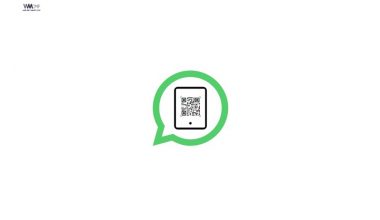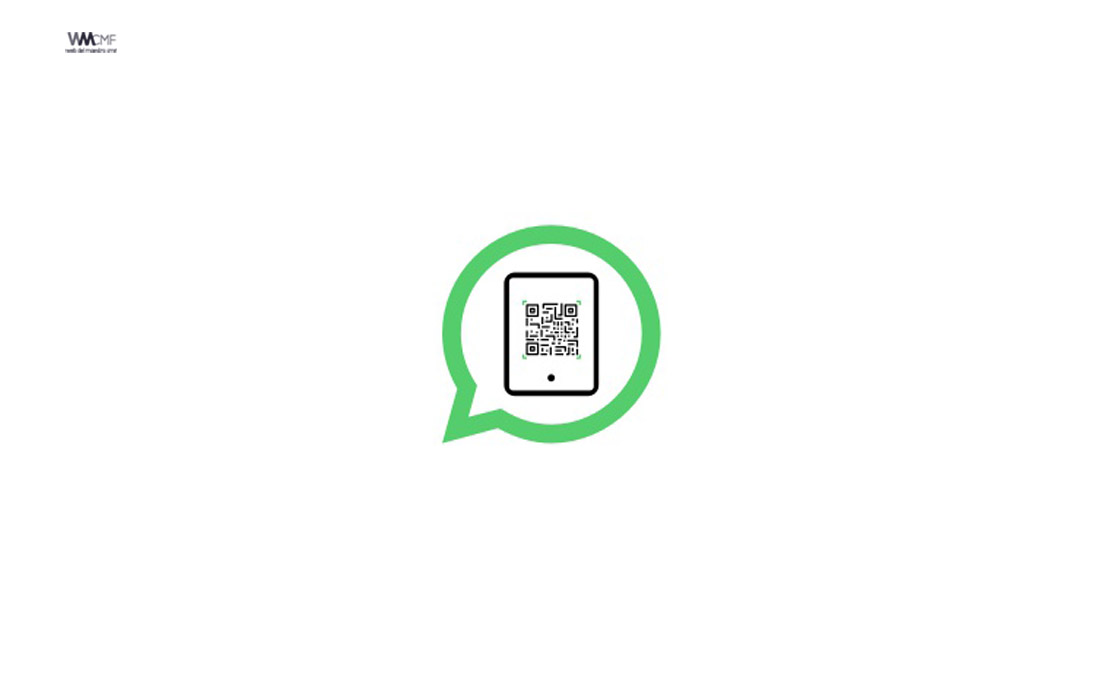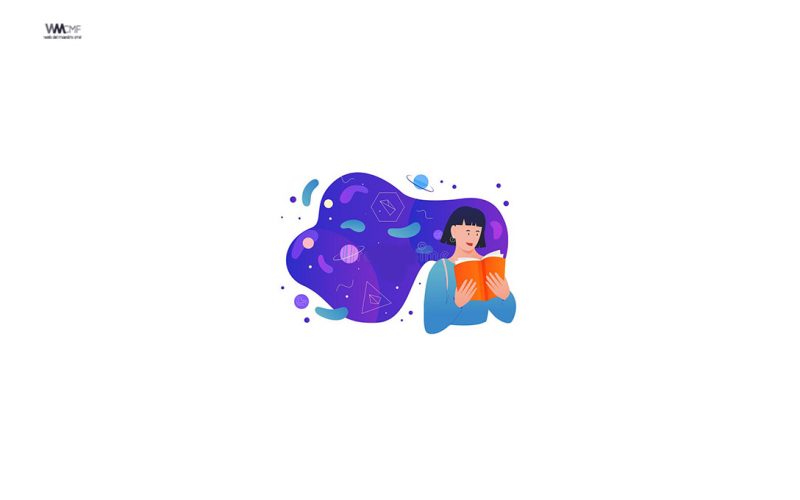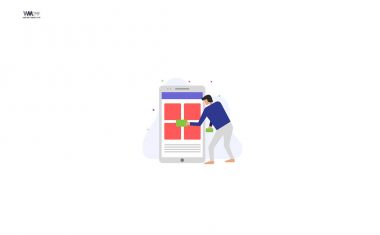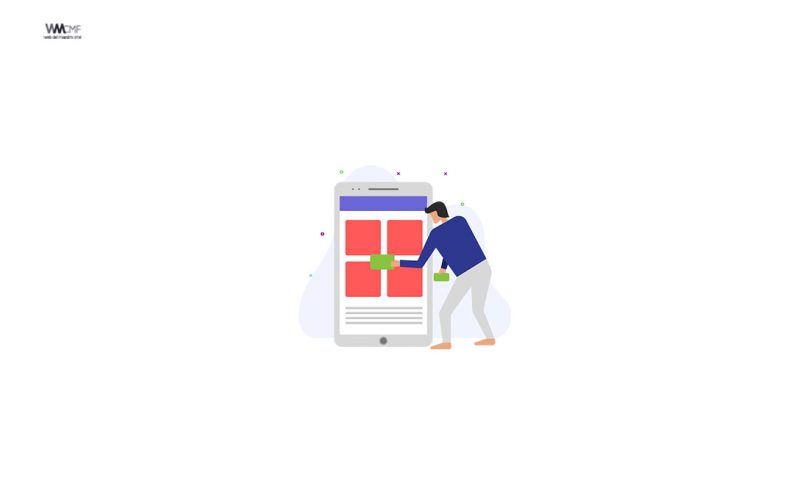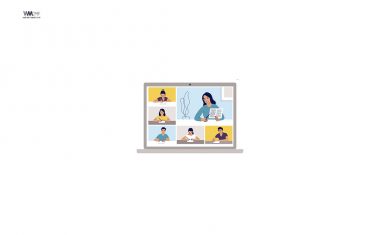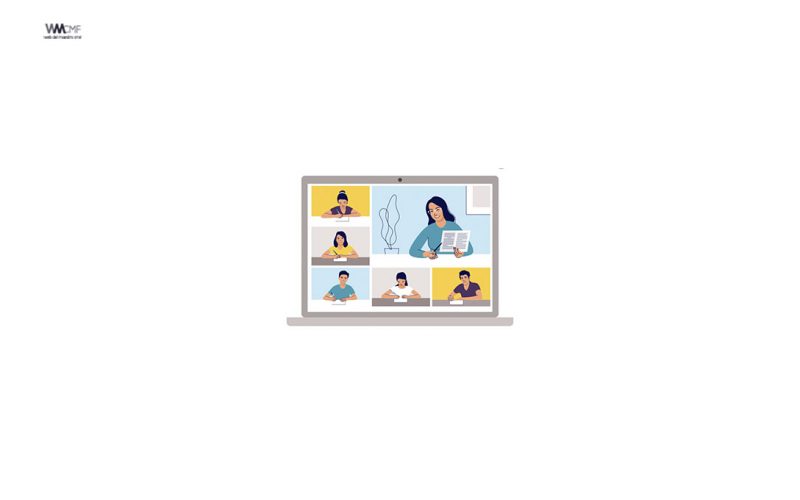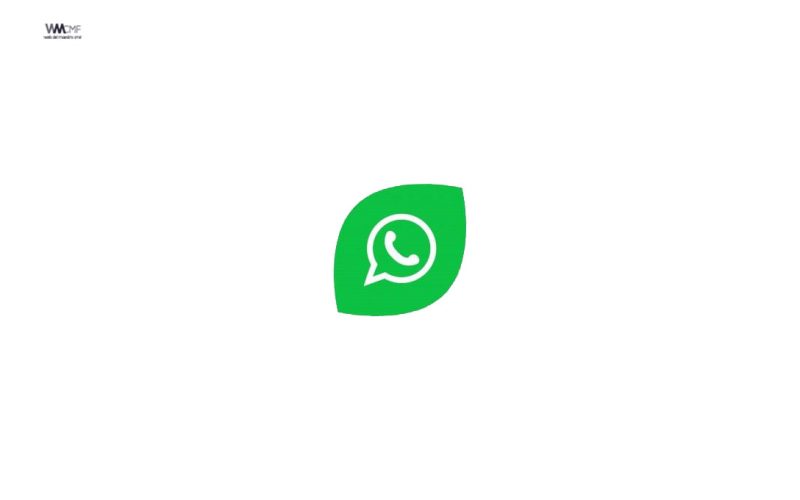Muchos usuarios utilizan WhatsApp día a día para comunicarse con amigos y compañeros de trabajo. Es por eso que muchos de ellos tienen dos cuentas; sin embargo, no saben cómo tener ambas sesiones abiertas en simultáneo y en una misma PC. Si tienes este inconveniente, te enseñamos cómo funciona este sencillo truco.
A diferencia de lo que sucede en un teléfono móvil —donde estamos limitados a abrir una sola cuenta—, en una computadora es posible acceder a dos cuentas simultáneamente si utilizamos un truco, aunque aplicarlo requiere de una serie de pasos.
Dos cuentas en un ordenador
Para hacer uso de cualquiera de ellas, lo único que tenemos que hacer es lanzar la aplicación de escritorio o abrir la dirección de WhatsApp en el navegador y a continuación, desde la app de WhatsApp en el móvil, tocamos sobre el botón de menú y seleccionamos WhatsApp Web, tal y como hemos explicado en el apartado anterior. Por último, escaneamos el código QR que nos muestra la versión web de WhatsApp o la aplicación de escritorio. Ambas funcionan igual y podremos hacerlo en las dos. En la web y en la aplicación.
Por lo tanto, vamos a poder usar dos cuentas de WhatsApp distintas al mismo tiempo en nuestro ordenador si iniciamos sesión con una de ellas en la versión web de la aplicación y la otra en la aplicación de escritorio. Si queremos usar más cuentas de WhatsApp distintas, lo cierto es que no vamos a poder abrir más instancias de la herramienta de escritorio, pero si vamos a poder abrir una nueva pestaña o ventana de nuestro navegador (debe ser una nueva ventana de incógnito, no servirá el navegador normal porque se cerrará la primera) para iniciar sesión con otra cuenta distinta de WhatsApp.
No puedes tener dos pestañas o dos ventanas abiertas con WhatsApp Web, sólo está disponible en una así que lo aconsejable para tener dos cuentas es que apuestes por la versión del navegador y por la aplicación de escritorio. O bien, por dos ventanas diferentes del navegador con dos navegadores distintos o con una ventana de incógnito en una de las sesiones. Lo único que tendremos que hacer es volver a escanear el código QR desde el móvil de la nueva cuenta.

Recomendamos a la Comunidad Educativa Digital tener en cuenta que, el enlace y/o la carpeta en donde están alojados los libros, recursos y/o materiales, no es administrado por la Web del Maestro CMF, pueda ser que en cuestión de días (o según el tiempo transcurrido desde su publicación), los enlaces no funcionen y el material ya no se encuentre disponible. Gracias por su comprensión.
ENLACE DE LECTURA:
¡Comparte y así más docentes utilizarán estos recursos gratis! Muchas gracias.
LECTURA 1: MANUAL WHATSAPP WEB